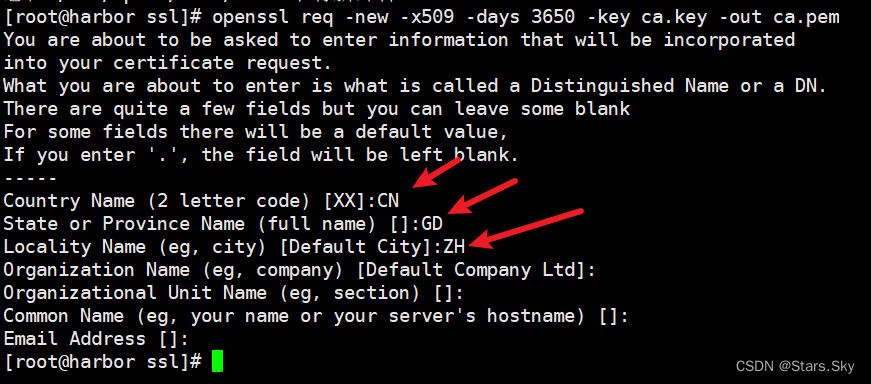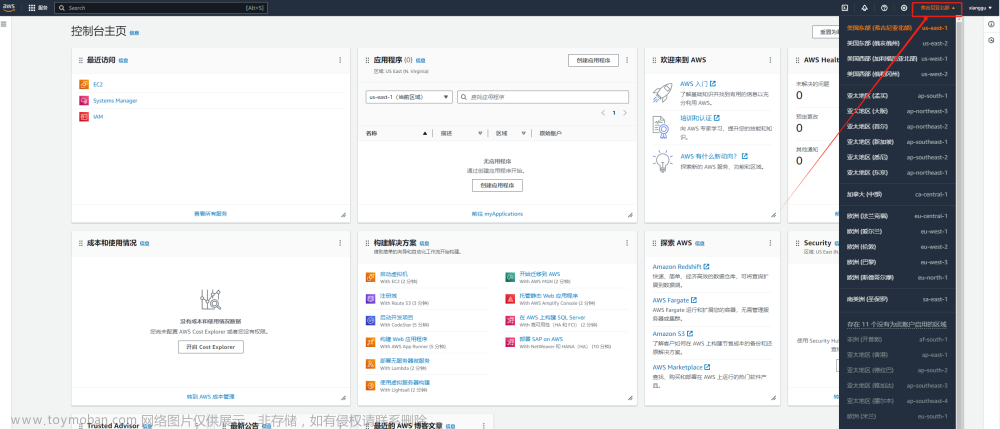一、webos介绍
1. webos简介
WebOS是一个支持多种存储,云端存储&协同办公新体验:如Windows11体验的私有云盘/企业网盘。完全支持私有化部署,存储安全可控、数百种文件格式在线预览、编辑和播放、轻松分享。高效协作,细粒度权限管控全平台客户端覆盖,随时随地访问。
2. webos特点
-
Win11般交互式体验:完全仿照win的操作习惯 ;快捷键,菜单功能等。
-
独家去除授权系统:所有页面授权信息都可改成使用者的,完全独立。
-
分享页面自定义广告:可设置打开分享页面是否展示广告,自由设置。
-
独家动态视频壁纸:支持视频/图片设为桌面壁纸,分享页面可单独设置壁纸。
-
支持挂载第三方网盘:支持挂载市面上大多是的网盘,如:阿里云,百度云。
-
海量插件应用免费用:提供免费的插件,逐步添加更多的插件。扩展更强。
-
跨盘秒传支持第三方:跨盘秒传功能支持第三方网盘一键秒存,速度更快。
-
全平台互通随时访问:全平台互通随时随地在任何设备上访问,更便捷。
二、本次实践介绍
1. 本次实践简介
1.本次部署环境为个人测试环境;
2.本次实践为使用docker快速部署webos应用;
3.学会webos私有网盘的基本使用。
2. 本次部署环境规划
| hostname | IP地址 | docker版本 | webos容器镜像版本 | 操作系统版本 |
|---|---|---|---|---|
| jeven | 192.168.3.166 | 20.10.17 | v1.2.6 | centos 7.6 |
三、检查本地Docker环境
1. 检查Docker版本
检查dokcer版本
[root@jeven ~]# docker version
Client: Docker Engine - Community
Version: 20.10.17
API version: 1.41
Go version: go1.17.11
Git commit: 100c701
Built: Mon Jun 6 23:05:12 2022
OS/Arch: linux/amd64
Context: default
Experimental: true
Server: Docker Engine - Community
Engine:
Version: 20.10.17
API version: 1.41 (minimum version 1.12)
Go version: go1.17.11
Git commit: a89b842
Built: Mon Jun 6 23:03:33 2022
OS/Arch: linux/amd64
Experimental: false
containerd:
Version: 1.6.6
GitCommit: 10c12954828e7c7c9b6e0ea9b0c02b01407d3ae1
runc:
Version: 1.1.2
GitCommit: v1.1.2-0-ga916309
docker-init:
Version: 0.19.0
GitCommit: de40ad0
2. 检查Docker服务状态
检查Docker服务状态
[root@jeven ~]# systemctl status docker
● docker.service - Docker Application Container Engine
Loaded: loaded (/usr/lib/systemd/system/docker.service; enabled; vendor preset: disabled)
Active: active (running) since Thu 2023-05-04 22:21:59 CST; 5 days ago
Docs: https://docs.docker.com
Main PID: 110020 (dockerd)
Tasks: 29
Memory: 1.7G
四、下载webos镜像
在dockerhub下载webos容器镜像,选择当前最新版本v1.2.6。
[root@jeven ~]# docker pull fs185085781/webos:v1.2.6
v1.2.6: Pulling from fs185085781/webos
Digest: sha256:6b19b0224ab04f318506893611b5c3657484c98fdbf0f6255bf681ff03dbdb45
Status: Image is up to date for fs185085781/webos:v1.2.6
docker.io/fs185085781/webos:v1.2.6
五、部署webos
1. 创建挂载目录
创建挂载目录
[root@jeven ~]# mkdir -p /data/webos
[root@jeven ~]# cd /data/webos/
2. 创建webos容器
使用docker-cli创建webos容器
docker run -itd --name webos -p 8089:8088 -v /data/webos/rootPath:/webos/api/rootPath -v /data/webos/apps:/webos/web/apps fs185085781/webos:v1.2.6

3. 查看webos容器状态
查看webos容器状态
[root@jeven webos]# docker ps
CONTAINER ID IMAGE COMMAND CREATED STATUS PORTS NAMES
3ac4e92e49bd fs185085781/webos:v1.2.6 "/bin/sh -c 'sh rest…" 44 seconds ago Up 39 seconds 0.0.0.0:8089->8088/tcp, :::8089->8088/tcp webos
4. 检查webos容器运行日志
检查webos容器运行日志,确定webos服务正常运行。
[root@jeven webos]# docker logs webos
cat: can't open 'pidfile.txt': No such file or directory
sh: you need to specify whom to kill
正在启动...
=========================================================
= =
= 欢迎使用腾飞软件,客户服务联系QQ185085781 =
= =
=========================================================
[2023-05-10 13:49:13] [DEBUG] cn.hutool.log.LogFactory: Use [Hutool Console Logging] Logger As Default.
[2023-05-10 13:49:14] [INFO] cn.tenfell.webos.o.i.s: webos started on 【0.0.0.0:8088】
六、webos的初始配置
1. 验证数据库与缓存
点击验证数据和缓存

2. 设置登录账号和密码
设置webos的登录用户和密码

3. 登录webos网盘
设置完账号和密码后,自动跳转到webos网盘的首页。

七、webos的基本使用
1. 切换桌面模式
点击左下角的桌面模式,进入到webos的桌面模式。


2. 安装应用
在应用商店,选择终端工具安装。


3. 终端工具连接Linux
使用终端工具ssh连接Linux


4. 分享文件
选择文件,右键共享,点击分享并复制。


5.查看分享文件
在浏览器输入复制的分享连接,填写提取密码,查看分享文件。文章来源:https://www.toymoban.com/news/detail-440119.html

 文章来源地址https://www.toymoban.com/news/detail-440119.html
文章来源地址https://www.toymoban.com/news/detail-440119.html
到了这里,关于云原生之使用Docker部署webos私有云盘的文章就介绍完了。如果您还想了解更多内容,请在右上角搜索TOY模板网以前的文章或继续浏览下面的相关文章,希望大家以后多多支持TOY模板网!